Ustvarite bližnjico do naprednih možnosti zagona v sistemu Windows 10
V sistemu Windows 10 je nabor orodij za odpravljanje težav in obnovitev pod Naprednimi možnostmi zagona. Ta orodja so zelo uporabna, če imate kakšno težavo, ki je ne morete odpraviti v običajnem okolju Windows 10. Morda boste morali na primer prepisati ali izbrisati nekatere datoteke v uporabi. Je res dobra alternativa zagonskemu DVD-ju ali USB ključku. Danes bi vam rad pokazal, kako ustvariti bližnjico za zagon sistema Windows 10 neposredno v načinu naprednega zagona.
V enem od zadnjih člankov sem napisal, kako lahko hitro znova zaženite Windows 10 neposredno v napredni zagon. Če želite ustvariti bližnjico za dostop do naprednih možnosti zagona z enim klikom, to storite tako.
- Z desno tipko miške kliknite prazno območje na namizju in v kontekstnem meniju izberite Novo -> Bližnjica.
- V ciljno besedilno polje bližnjice vnesite/prilepite naslednji ukaz:
shutdown.exe /r /o /f /t 0
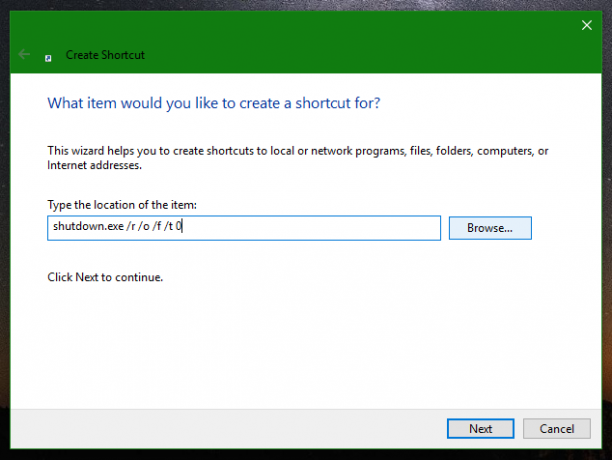
- Poimenujte to bližnjico kot Napredni zagon in ji dodelite kakšno lepo ikono.
Nasvet: Naslednje datoteke imajo lepe ikone:c:\windows\system32\shell32.dll. c:\windows\system32\imageres.dll. c:\windows\system32\moricons.dll. c:\windows\system32\powercpl.dll. c:\windows\explorer.exe
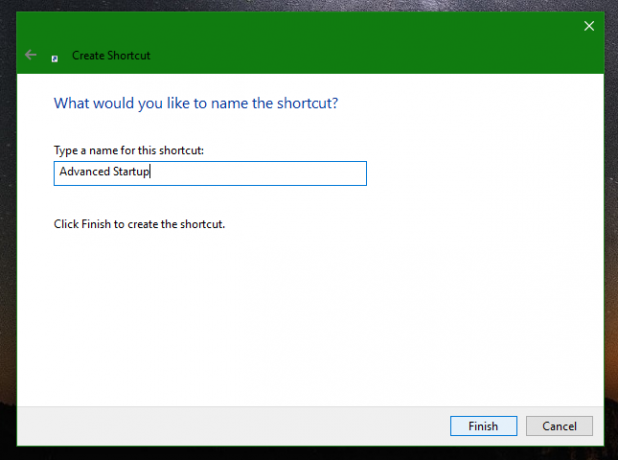

Ko kliknete bližnjico, bo Windows 10 takoj prešel na napredne možnosti zagona.
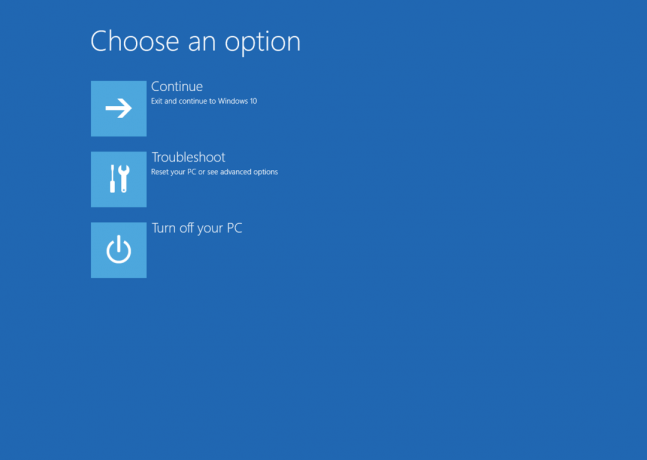 Če želite vedeti, kaj pomenijo stikala po shutdown.exe:
Če želite vedeti, kaj pomenijo stikala po shutdown.exe:
- Stikalo /r po shutdown.exe pomeni ponovni zagon
- Stikalo /o je za vstop v napredni zagon
- Sila stikala /f zapre vse delujoče programe, preden se Windows znova zažene
- Stikalo /t določa čas v sekundah, po katerem se bo Windows znova zagnal.
To je to.

